
വിൻഡോസ് 8, വിൻഡോസ് 10 എന്നിവയുടെ ഭാഗമായി സ്ഥിതിചെയ്യുന്ന ഒരു ഘടകമാണ് വിൻഡോസ്. ഇതുപയോഗിച്ച്, ഇത് ഒരു ഫ്ലാഷ് ഡ്രൈവ് അല്ലെങ്കിൽ ബാഹ്യ ഹാർഡ് ഡ്രൈവ് ആണോ എന്ന് നിങ്ങൾ നേരിട്ട് OS നേരിട്ട് പ്രവർത്തിപ്പിക്കാൻ കഴിയും. മറ്റൊരു വിധത്തിൽ പറഞ്ഞാൽ, മീഡിയയിലേക്ക് ഒരു പൂർണ്ണ വിൻഡോസ് OS ഇൻസ്റ്റാൾ ചെയ്യാൻ കഴിയും, കൂടാതെ അതിൽ നിന്ന് ഏതെങ്കിലും കമ്പ്യൂട്ടർ പ്രവർത്തിപ്പിക്കുക. പോകാൻ പോകാൻ ഒരു വിൻഡോകൾ എങ്ങനെ സൃഷ്ടിക്കാമെന്ന് ലേഖനം പറയും.
തയ്യാറെടുപ്പ് പ്രവർത്തനങ്ങൾ
ഫ്ലാഷ് ഡ്രൈവ് പോകാൻ ഒരു വിൻഡോകളുടെ സൃഷ്ടി ആരംഭിക്കുന്നതിന് മുമ്പ്, നിങ്ങൾ കുറച്ച് പാചകം ചെയ്യേണ്ടതുണ്ട്. കുറഞ്ഞത് 13 ജിബിയുടെ മെമ്മറി ശേഷിയുള്ള ഒരു ഡ്രൈവ് നിങ്ങൾക്ക് ആവശ്യമാണ്. ഇത് ഒരു ഫ്ലാഷ് ഡ്രൈവും ഒരു ബാഹ്യ ഹാർഡ് ഡ്രൈവും ആകാം. അതിന്റെ വോളിയം നിർദ്ദിഷ്ട മൂല്യത്തേക്കാൾ കുറവാണെങ്കിൽ, മികച്ചത്, സിസ്റ്റം ആരംഭിച്ചിട്ടില്ല അല്ലെങ്കിൽ പ്രവർത്തനത്തെ ആശ്രയിച്ചിരിക്കും. ഓപ്പറേറ്റിംഗ് സിസ്റ്റത്തിന്റെ ചിത്രം തന്നെ കമ്പ്യൂട്ടറിലേക്ക് അത് മുൻകൂട്ടി അപ്ലോഡുചെയ്യേണ്ടതുണ്ട്. പോകാൻ വിൻഡോകൾ റെക്കോർഡുചെയ്യാൻ ഓപ്പറേറ്റിംഗ് സിസ്റ്റത്തിന്റെ ഇനിപ്പറയുന്ന പതിപ്പുകൾ അനുയോജ്യമാകുമെന്ന് ഓർക്കുക:- വിൻഡോസ് 8;
- വിൻഡോസ് 10.
പൊതുവേ, ഡിസ്ക് സൃഷ്ടിക്കുന്നതിന് നേരിട്ട് പ്രവേശിക്കുന്നതിന് മുമ്പ് നിങ്ങൾ തയ്യാറാക്കേണ്ടത് ഇതാണ്.
പോകാൻ പോകാൻ വിൻഡോകൾ സൃഷ്ടിക്കുക
ഉചിതമായ പ്രവർത്തനം ഉള്ള പ്രത്യേക പ്രോഗ്രാമുകൾ ഉപയോഗിച്ചാണ് ഇത് സൃഷ്ടിക്കുന്നത്. അത്തരം സോഫ്റ്റ്വെയറിന്റെ ഇനിപ്പറയുന്ന പ്രതിനിധികൾ ചുവടെ പട്ടികപ്പെടുത്തിയിരിക്കും, അവയിൽ അവയിൽ ഡിസ്കിലേക്ക് വിൻഡോകൾ സൃഷ്ടിക്കുന്നതിനുള്ള നിർദ്ദേശങ്ങൾ.
രീതി 1: റൂഫസ്
യുഎസ്ബി ഫ്ലാഷ് ഡ്രൈവിൽ പോകാൻ വിൻഡോസ് റെക്കോർഡുചെയ്യാൻ കഴിയുന്ന മികച്ച പ്രോഗ്രാമുകളിൽ ഒന്നാണ് റൂഫസ്. ഒരു കമ്പ്യൂട്ടറിൽ ഇൻസ്റ്റാളേഷൻ ആവശ്യമില്ലെന്നതാണ് ഒരു സ്വഭാവ സവിശേഷത, അതായത്, നിങ്ങൾ ആപ്ലിക്കേഷൻ ഡ download ൺലോഡ് ചെയ്ത് പ്രവർത്തിപ്പിക്കേണ്ടതുണ്ട്, അതിനുശേഷം നിങ്ങൾക്ക് ഉടനെ ജോലി ചെയ്യാൻ തുടങ്ങും. ഇത് ഉപയോഗിക്കാൻ വളരെ ലളിതമാണ്:
- "ഉപകരണം" ഡ്രോപ്പ്-ഡ list ൺ പട്ടികയിൽ നിന്ന്, നിങ്ങളുടെ ഫ്ലാഷ് ഡ്രൈവ് തിരഞ്ഞെടുക്കുക.
- ഡ്രോപ്പ്-ഡ list ൺ പട്ടികയിൽ നിന്ന് "ഐഎസ്ഒ ഇമേജ്" മൂല്യം തിരഞ്ഞെടുത്ത ശേഷം വിൻഡോയുടെ വലതുവശത്തുള്ള ഡിസ്കിന്റെ ഇമേജ് ഉപയോഗിച്ച് ഐക്കണിൽ ക്ലിക്കുചെയ്യുക.
- പ്രത്യക്ഷപ്പെടുന്ന "എക്സ്പ്ലോറർ" വിൻഡോയിൽ, മുമ്പ് ലോഡുചെയ്ത ഓപ്പറേറ്റിംഗ് സിസ്റ്റം ഇമേജിലേക്ക് പാത നൽകുക, തുറക്കുക ക്ലിക്കുചെയ്യുക.
- ചിത്രം തിരഞ്ഞെടുത്തിട്ട് ശേഷം, "വിൻഡോസിന് പോകാൻ ജാലകങ്ങൾ" ഇനത്തിലേക്ക് ഫോർമാറ്റിംഗ് പാരാമീറ്ററുകളിൽ സ്വിച്ച് സജ്ജമാക്കുക.
- ആരംഭ ബട്ടൺ ക്ലിക്കുചെയ്യുക. പ്രോഗ്രാമിലെ ശേഷിക്കുന്ന ക്രമീകരണങ്ങൾ മാറ്റാൻ കഴിയില്ല.
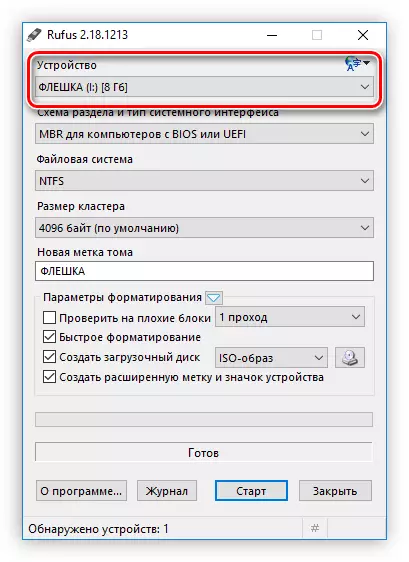


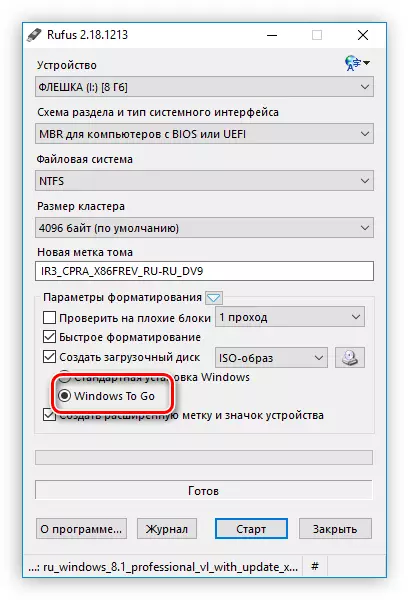

അതിനുശേഷം, എല്ലാ വിവരങ്ങളും ഡ്രൈവിൽ നിന്ന് മായ്ക്കപ്പെടുമെന്ന് ഒരു മുന്നറിയിപ്പ് ദൃശ്യമാകും. "ശരി" ക്ലിക്കുചെയ്യുക, റെക്കോർഡിംഗ് ആരംഭിക്കും.
എല്ലാ പ്രവർത്തനങ്ങളും ശരിയായി നടപ്പിലാക്കുകയാണെങ്കിൽ, ഡിസ്ക് റെക്കോർഡ് പൂർത്തിയാക്കിയ ശേഷം, നിങ്ങൾക്ക് ഉടനെ ഇത് ഉപയോഗിക്കാം.
രീതി 3: ഇമേജ് എക്സ്
ഈ രീതി ഉപയോഗിച്ച്, ജിയിലേക്ക് ഒരു വിൻഡോകൾ സൃഷ്ടിക്കുന്നത് വളരെയധികം സമയമെടുക്കും, പക്ഷേ മുമ്പത്തെ പ്രോഗ്രാമുകളുമായി താരതമ്യപ്പെടുത്തുമ്പോൾ ഇത് ഒരുപോലെ ഫലപ്രദമാണ്.
ഘട്ടം 1: ഇമേജ് എടുക്കുക
വിൻഡോസ് വിലയിരുത്തലിന്റെയും വിന്യാസ കിറ്റ് സോഫ്റ്റ്വെയർ പാക്കേജിന്റെ ഭാഗമാണ് ഇമേജ് എക്സ്, അതിനാൽ, കമ്പ്യൂട്ടറിലേക്ക് അപേക്ഷ ഇൻസ്റ്റാൾ ചെയ്യുന്നതിന്, നിങ്ങൾ ഈ പാക്കേജ് ഇൻസ്റ്റാൾ ചെയ്യണം.
Official ദ്യോഗിക സൈറ്റിൽ നിന്ന് വിൻഡോസ് വിലയിരുത്തലും വിന്യാസ കിറ്റും ഡൗൺലോഡുചെയ്യുക
- മുകളിലുള്ള ലിങ്കിൽ relay ദ്യോഗിക പാക്കേജ് ലോഡിംഗ് പേജിലേക്ക് പോകുക.
- ലോഡുചെയ്യാൻ ആരംഭിക്കുന്നതിന് "ഡ download ൺലോഡ്" ബട്ടൺ ക്ലിക്കുചെയ്യുക.
- ഡൗൺലോഡുചെയ്ത ഫയലിനൊപ്പം ഫോൾഡറിലേക്ക് പോയി ഇൻസ്റ്റാളർ ആരംഭിക്കാൻ അതിൽ ഇരട്ട ക്ലിക്കുചെയ്യുക.
- "ഈ കമ്പ്യൂട്ടറിൽ എസ്റ്റിമേറ്റും വിന്യാസ കിറ്റും സജ്ജമാക്കിയത്" സ്വിച്ച് സജ്ജമാക്കുക, പാക്കേജ് ഘടകങ്ങൾ ഇൻസ്റ്റാൾ ചെയ്യുന്ന ഫോൾഡർ വ്യക്തമാക്കുക. നിങ്ങൾക്ക് ഇത് സ്വമേധയാ ചെയ്യാനും അനുബന്ധ മേഖലയിലെ പാത സംസാരിക്കാനും "എക്സ്പ്ലോറർ" ഉപയോഗിക്കുന്നതും "എക്സ്പ്ലോറർ" ഉപയോഗിക്കുന്നതും ഫോൾഡർ തിരഞ്ഞെടുക്കുന്നതിലൂടെയും ഉപയോഗിക്കാം. അതിനുശേഷം "അടുത്തത്" ക്ലിക്കുചെയ്യുക.
- സമ്മതിക്കുന്ന അല്ലെങ്കിൽ, വിപരീതമായി, മാറി സ്വിച്ച് ക്രമീകരിച്ച് "അടുത്ത" ബട്ടൺ അമർത്തി പ്രോഗ്രാം ഗുണനിലവാര മെച്ചപ്പെടുത്തൽ പ്രോഗ്രാമിൽ പങ്കെടുക്കാൻ വിസമ്മതിക്കുക. ഈ തിരഞ്ഞെടുപ്പ് എന്തിനെയും ബാധിക്കില്ല, അതിനാൽ നിങ്ങളുടെ വിവേചനാധികാരത്തിൽ ഒരു തീരുമാനമെടുക്കുക.
- "അംഗീകരിക്കുക" ബട്ടൺ ക്ലിക്കുചെയ്ത് ലൈസൻസ് കരാറിന്റെ നിബന്ധനകൾ എടുക്കുക.
- വിന്യാസ ഉപകരണങ്ങൾക്ക് എതിർവശത്ത് ചെക്ക്ബോക്സ് ഇൻസ്റ്റാൾ ചെയ്യുക. ഈ ഘടകമാണ് ഇമേജ് എക്സ് ഇൻസ്റ്റാൾ ചെയ്യുന്നതിന് അത്യാവശ്യമാണിത്. നിങ്ങൾ ആഗ്രഹിക്കുന്നുവെങ്കിൽ ശേഷിക്കുന്ന ടിക്കുകൾ നീക്കംചെയ്യാം. തിരഞ്ഞെടുത്ത ശേഷം, ഇൻസ്റ്റാൾ ബട്ടൺ ക്ലിക്കുചെയ്യുക.
- തിരഞ്ഞെടുത്ത സോഫ്റ്റ്വെയർ ഇൻസ്റ്റാൾ ചെയ്യുന്ന പ്രക്രിയയ്ക്കായി കാത്തിരിക്കുക.
- ഇൻസ്റ്റാളേഷൻ പൂർത്തിയാക്കാൻ അടയ്ക്കുക ബട്ടൺ ക്ലിക്കുചെയ്യുക.


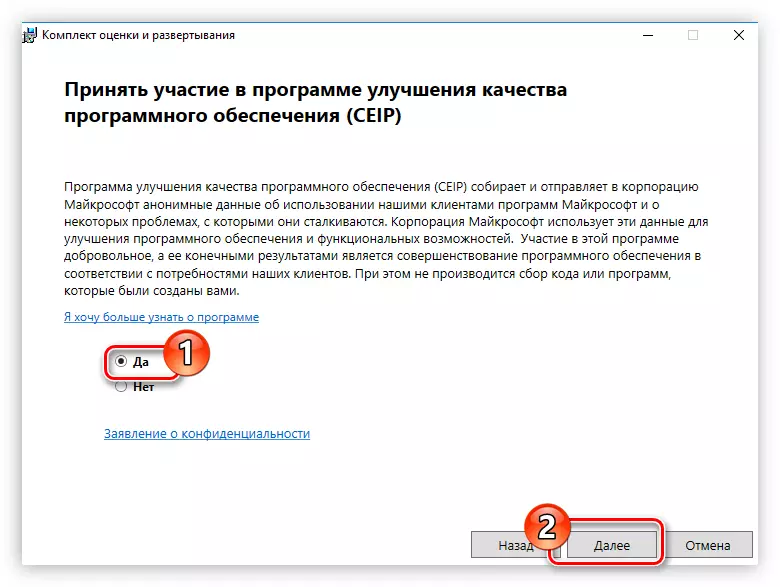
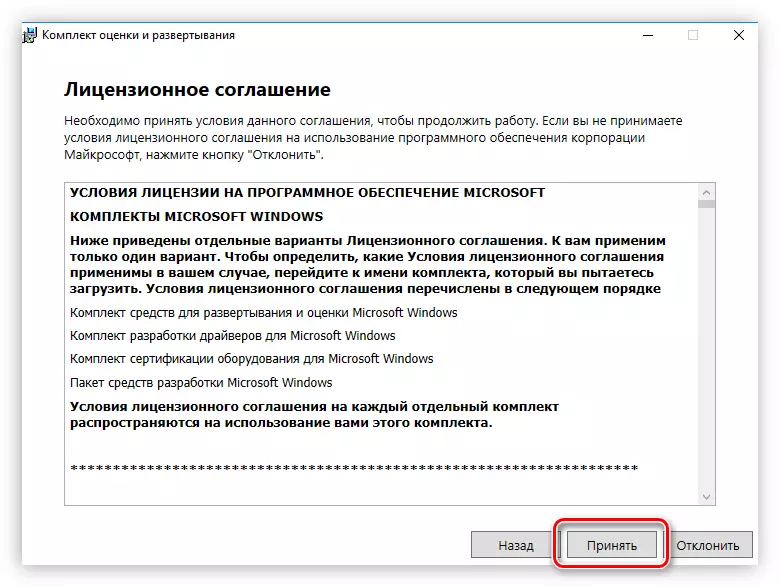
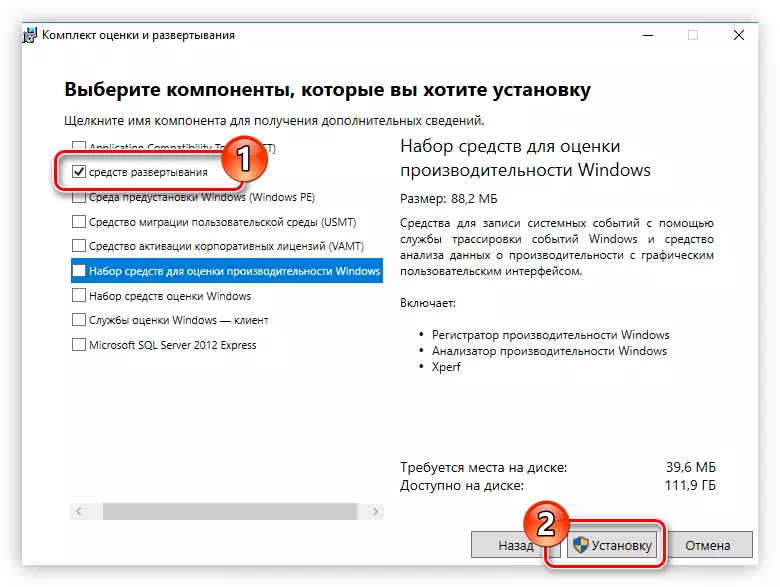
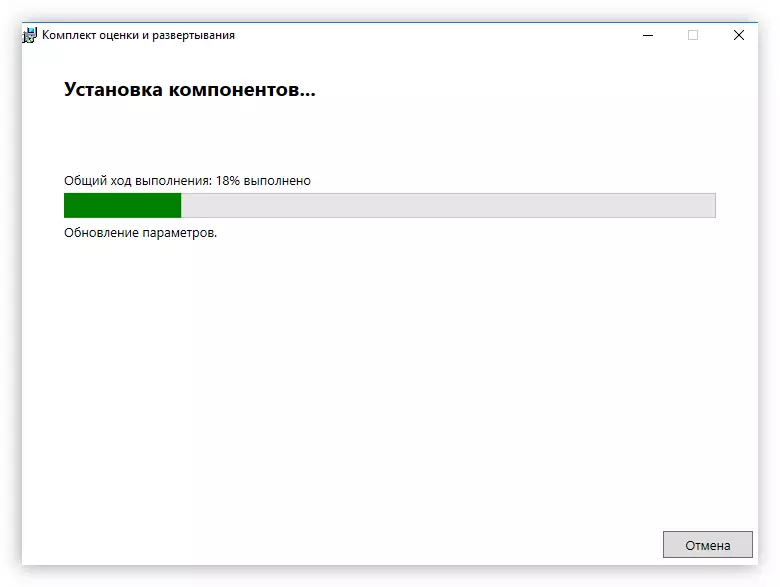
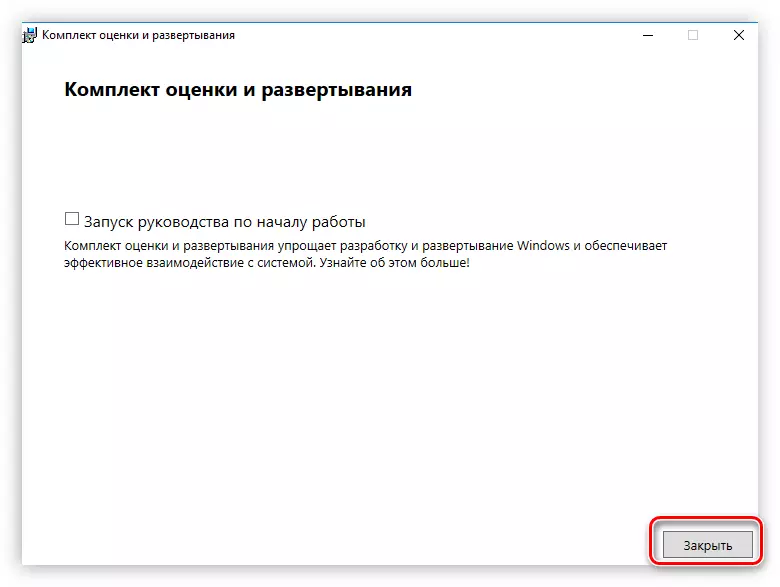
ആവശ്യമുള്ള അപ്ലിക്കേഷന്റെ ഈ ഇൻസ്റ്റാളേഷനിൽ, നിങ്ങൾ പൂർത്തിയാക്കാൻ കഴിയും, പക്ഷേ ഡിസ്കിലേക്ക് പോകാൻ ഒരു വിൻഡോകൾ സൃഷ്ടിക്കുന്നതിനുള്ള ആദ്യ ഘട്ടം മാത്രമാണ് ഇത്.
ഘട്ടം 2: ഇമേജ്ക്സിനായി ഒരു ഗ്രാഫിക് ഷെൽ ഇൻസ്റ്റാൾ ചെയ്യുന്നു
അതിനാൽ, ഇമേജ് ആപ്ലിക്കേഷൻ ഇപ്പോൾ ഇൻസ്റ്റാൾ ചെയ്തു, പക്ഷേ ഗ്രാഫിക്കൽ ഇന്റർഫേസ് ഇല്ലാത്തതിനാൽ അതിൽ പ്രവർത്തിക്കാൻ പ്രയാസമാണ്. ഭാഗ്യവശാൽ, ഫ്രോസന്റർ വെബ്സൈറ്റിൽ നിന്നുള്ള ഡവലപ്പർമാർ ഇത് പരിപാലിക്കുകയും ഒരു ഗ്രാഫിക് ഷെൽ പുറത്തിറക്കുകയും ചെയ്തു. നിങ്ങൾക്ക് ഇത് അവരുടെ official ദ്യോഗിക സൈറ്റിൽ നിന്ന് ഡ download ൺലോഡ് ചെയ്യാൻ കഴിയും.
Ge ദ്യോഗിക സൈറ്റിൽ നിന്ന് gimagex ഡൗൺലോഡുചെയ്യുക
സിപ്പ് ആർക്കൈവ് ഡ download ൺലോഡ് ചെയ്ത്, അതിൽ നിന്ന് FTG-imagex.exe ഫയൽ നീക്കംചെയ്യുക. ഒരു പ്രവർത്തന പരിപാടിക്കായി, നിങ്ങൾ ഇത് ഇമേജ് ഫയൽ ഉപയോഗിച്ച് ഫോൾഡറിൽ ഇടേണ്ടതുണ്ട്. പ്രോഗ്രാം വിലയിരുത്തലിലും വിന്യാസത്തിലും ലഭിച്ചാൽ, പ്രോഗ്രാം ഇൻസ്റ്റാൾ ചെയ്യുന്ന ഫോൾഡർ തിരഞ്ഞെടുക്കൽ ഘട്ടത്തിൽ, നിങ്ങൾ ഒന്നും മാറ്റിയിട്ടില്ലെങ്കിൽ, ftg-image.exe നീക്കാൻ ftg-image.exe ആവശ്യമാണ്, ഇപ്രകാരമായിരിക്കും:
സി: \ പ്രോഗ്രാം \ വിൻഡോസ് കിറ്റുകൾ \ 8.0 \ വിലയിരുത്തലും വിന്യാസവും കിറ്റ് \ വിന്യാസ ഉപകരണങ്ങൾ \ വിന്യാസം ഉപകരണങ്ങൾ \ amd64 \ dev
കുറിപ്പ്: നിങ്ങൾ 32-ബിറ്റ് ഓപ്പറേറ്റിംഗ് സിസ്റ്റം ഉപയോഗിക്കുകയാണെങ്കിൽ, നിങ്ങൾ "x86" ഫോൾഡറിലേക്ക് പോകേണ്ട AMD64 ഫോൾഡറിന് പകരം.
എല്ലാ പ്രവർത്തനങ്ങളും നടപ്പിലാക്കിയ ശേഷം, "കമാൻഡ് ലൈൻ" വിൻഡോ തുറക്കും, അതിൽ ഡിസ്ക് ചെയ്യാൻ ഒരു വിൻഡോകൾ സൃഷ്ടിക്കുമ്പോൾ എല്ലാ പ്രോസസ്സുകളും പ്രദർശിപ്പിക്കും. ഫലമനുസരിച്ച്, ഈ പ്രവർത്തനത്തിന്റെ വിജയകരമായ അറ്റത്തെക്കുറിച്ചുള്ള ഒരു സന്ദേശം സംവിധാനം നിങ്ങളെ അറിയിക്കും.
ഘട്ടം 5: ഫ്ലാറ്റിന്റെ വിഭാഗം സജീവമാക്കൽ
ഇപ്പോൾ നിങ്ങൾ ഫ്ലാഷ് ഡ്രൈവിന്റെ വിഭാഗം സജീവമാക്കേണ്ടതുണ്ട്, അതിനാൽ കമ്പ്യൂട്ടറിന് അതിൽ നിന്ന് ആരംഭിക്കാൻ കഴിയും. "റൺ" വിൻഡോയിലൂടെ തുറക്കാൻ എളുപ്പമുള്ള "ഡിസ്ക് മാനേജുമെന്റ്" ഏജന്റിൽ ഈ പ്രവർത്തനം നടത്തുന്നു. എന്തുചെയ്യണം:
- വിൻ + ആർ കീബോർഡിൽ ക്ലിക്കുചെയ്യുക.
- ദൃശ്യമാകുന്ന വിൻഡോയിൽ, "diskmgmt.msc" നൽകുക "ശരി" ക്ലിക്കുചെയ്യുക.
- "ഡിസ്ക് മാനേജുമെന്റ്" യൂട്ടിലിറ്റി തുറക്കും, അതിൽ നിങ്ങൾ പിസിഎം യുഎസ്ബി ഡ്രൈവ് വിഭാഗത്തിൽ ക്ലിക്കുചെയ്താനും സന്ദർഭ മെനുവിലെ "വിഭാഗം സജീവമാക്കുക" എന്ന ഇനം തിരഞ്ഞെടുക്കുക.

കുറിപ്പ്: ഏത് പാർട്ടീഷനുകൾ ഒരു ഫ്ലാഷ് ഡ്രൈവിലുടേതാണെന്ന് നിർണ്ണയിക്കാൻ, ഡിസ്കിന്റെ വോളിയവും അക്ഷരവും നാവിഗേറ്റുചെയ്യാനുള്ള എളുപ്പവഴി.

വിഭാഗം സജീവമാണ്, ഡിസ്കിലേക്ക് പോകാൻ നിങ്ങൾക്ക് ഒരു വിൻഡോകൾ സൃഷ്ടിക്കുന്നതിനുള്ള അവസാന ഘട്ടത്തിലേക്ക് പോകാം.
ഈ പ്രവർത്തനങ്ങളെല്ലാം നിർവഹിക്കുന്നതിന്റെ ഒരു ഉദാഹരണം ചുവടെയുള്ള സ്ക്രീൻഷോട്ടിൽ കാണിച്ചിരിക്കുന്നു.

ഇതിൽ, ഇമേജ് എക്സ് ഉപയോഗിച്ച് ഡിസ്കിലേക്ക് വിൻഡോകളുടെ സൃഷ്ടി പരിഗണിക്കാം.
തീരുമാനം
ഡിസ്കിലേക്ക് പോകാൻ ഒരു വിൻഡോകൾ സൃഷ്ടിക്കുന്നതിന് കുറഞ്ഞത് മൂന്ന് വഴികളെങ്കിലും ലഭ്യമാണ്. ആദ്യ രണ്ടെണ്ണം ഒരു സാധാരണ ഉപയോക്താവിന് കൂടുതൽ അനുയോജ്യമാണ്, കാരണം അവരുടെ വധശിക്ഷ അത്തരമൊരു സമയത്തെ കഴിക്കുന്നതിനല്ല, കുറച്ച് സമയം ആവശ്യമാണ്. എന്നാൽ ഇമേജ് ആപ്ലിക്കേഷൻ നല്ലതാണ്, കാരണം ഇത് leld indlay.im ഫയൽ ഉപയോഗിച്ച് നേരിട്ട് പ്രവർത്തിക്കുന്നു, ഇത് ഇമേജിന്റെ ചിത്രത്തിന്റെ ഗുണനിലവാരത്തിൽ പ്രതിഫലിക്കുന്നു.
